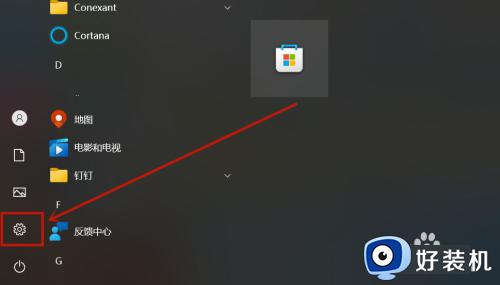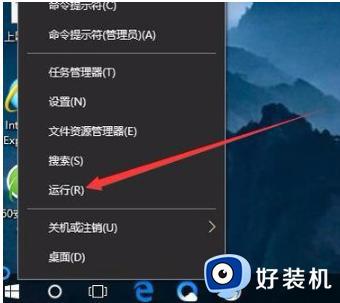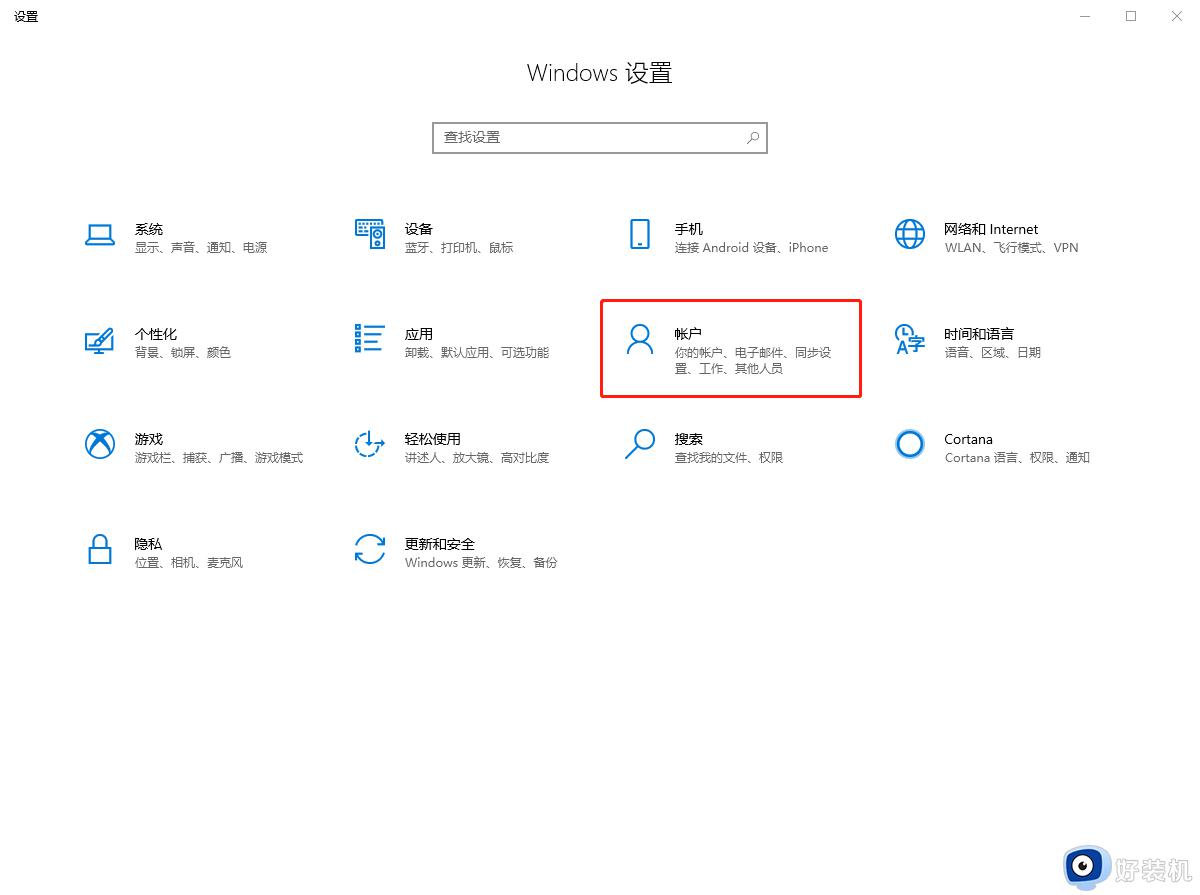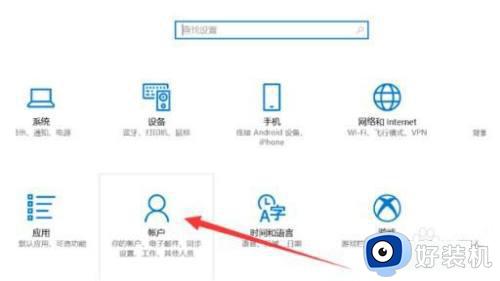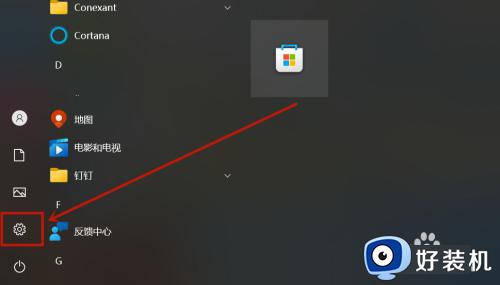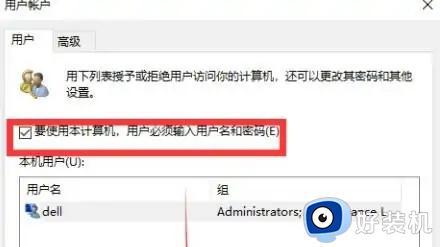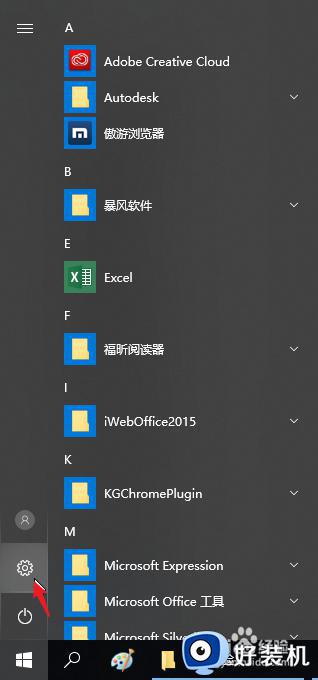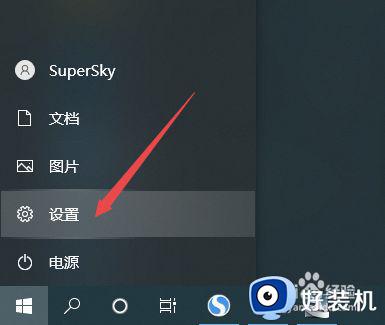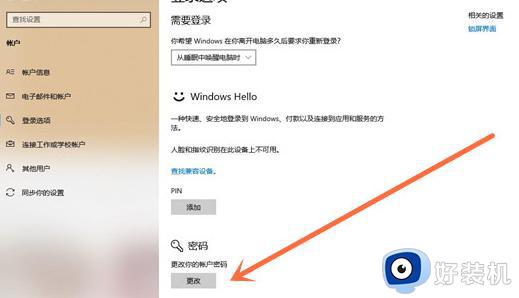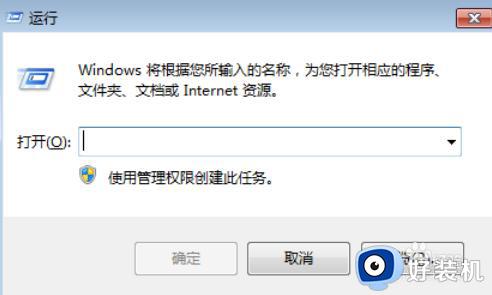电脑win10怎么删除开机密码 如何删除win10开机密码
时间:2022-08-10 10:26:25作者:xinxin
对于一些私人的官方win10电脑,很多用户在拿到手之后也都会选择设置相应的开机密码来更好的保护自己的隐私,可是随着时间一长,也不需要用到win10电脑开机密码,因此就想要将其删除,那么电脑win10怎么删除开机密码呢?这里小编就来告诉大家删除win10开机密码操作方法。
推荐下载:win10专业版原版镜像
具体方法:
1、打开设置页面,然后我们点击账户。
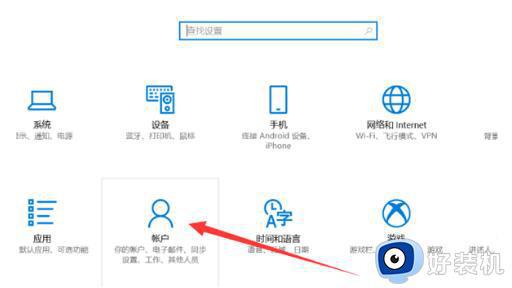
2、在新弹出的主页页面左侧点击登录选项,然后在点击点击右侧下方的密码的更改按钮。
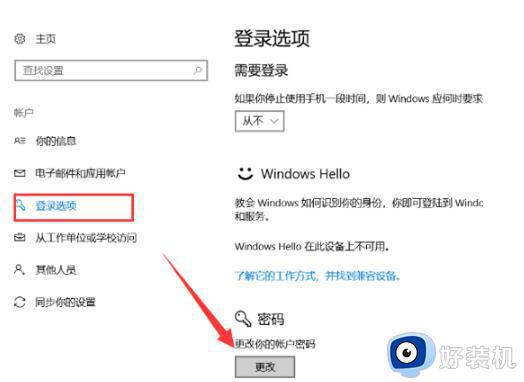
3、然后我们输入开机密码,点击下一步。
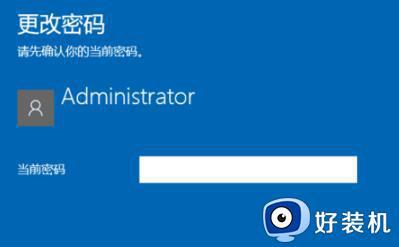
4、出现下图这个页面,什么都不填写,直接点击下一步就可以,开机密码就取消了。
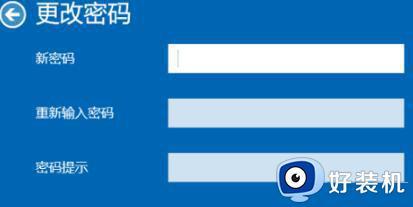
上述就是小编告诉大家的删除win10开机密码操作方法了,有需要的用户就可以根据小编的步骤进行操作了,希望能够对大家有所帮助。